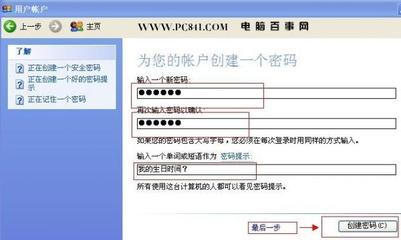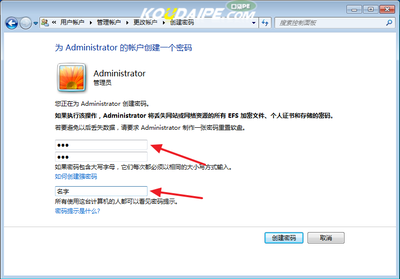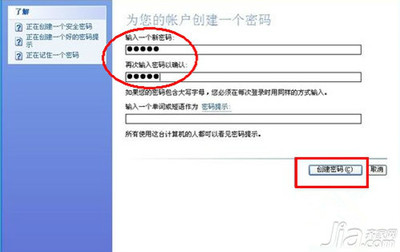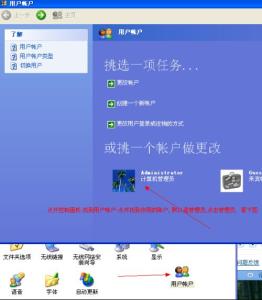发布时间:2022年04月15日 04:55:59分享人:卡卡西戀来源:互联网26
如何取消电脑开机密码――简介
现在很多人在刚买电脑的时候都会给电脑设置一个开机密码,但是时间长了以后就会觉得麻烦,那么怎么取消掉开机密码呢?
如何取消电脑开机密码――方法/步骤
如何取消电脑开机密码 1、
先点击开始开始按钮,这个时候可以看到控制面板,点击控制面板,进入控制面板选项。
如何取消电脑开机密码 2、
在控制面板中找到用户账户,点击进入用户账户设置页面。

如何取消电脑开机密码 3、
选择更改密码,点击进入
如何取消电脑开机密码 4、
进入后输入当前密码 ,新密码不需要输入留空即可,然后点击更改密码。
如何取消电脑开机密码_如何取消电脑开机密码
爱华网本文地址 » http://www.413yy.cn/a/8105150103/347826.html
更多阅读
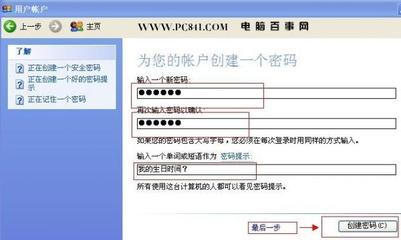
电脑怎么设置开机密码win7——简介电脑设置开机密码,通常是为了有效防止别人使用自己的电脑。不过也有很多种原因使我们需要对电脑进行密码的设置,比如家长为避免孩子沉迷网络、还有网吧的公用电脑等。但不管是什么原因都好,对电脑设置
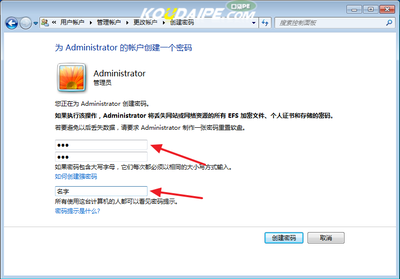
win7系统怎么设置开机密码?——简介win7系统可以设置一个开机密码,防止有人乱动我们的电脑,方法如下:win7系统怎么设置开机密码?——方法/步骤win7系统怎么设置开机密码? 1、首先,我们打开开始菜单,找到控制面板选项,如图:win7系统怎么设置
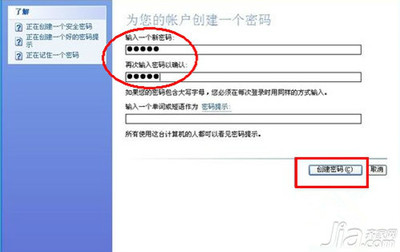
我们在学习工作中,一些电脑里的工作资料、私人文件、聊天记录等,相信这些东西都不愿意随便给别人看到,尤其是当你离开电脑时,别人悄悄查看了您的电脑您不知道,这种感觉一定很难受吧!为电脑设置开机密码可以有效避免上述情况发生。可是,电

电脑怎么设置密码锁屏――简介电脑怎么设置密码,这个标题似乎太宽泛了,电脑需要设置的密码有很多,例如bios密码、开机密码、屏保密码、文件夹密码等等,今天主要和大家分享,正常使用的两种密码,设置电脑开机密码和设置电脑待机密码(锁屏密码
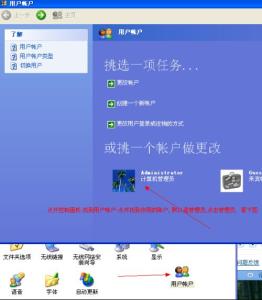
在电脑上怎么设置开机密码――简介电脑,对人们来说是很重要的,有时候我们不希望别人使用我们的电脑当我们离开电脑桌时,因此,就出现了为电脑设置密码这个活了,那怎么为电脑设置开机密码呢,这里就教下大家在电脑上怎么设置开机密码――工

 爱华网
爱华网